Desenează dune de nisip în Photoshop
Astăzi vă voi arăta o modalitate de a crea dune de nisip în Photoshop. Nimic greu, doar câțiva pași simpli veți obține o textura interesantă. Să începem!

Pasul 1. Forma nisipului
Creați un document nou, 500x500 pixeli. Pen (Pen Tool) desenează o formă simplă, similară dunei de nisip. Umpleți calea cu culoarea # b0a57f. Denumiți stratul Formă de nisip.
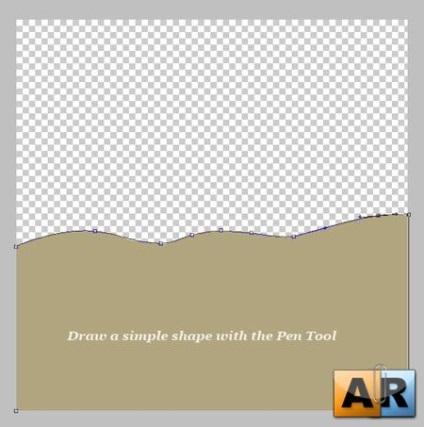
Pasul 2. Crearea curbelor cu Gradient
Creați un nou layer, apelați Map Bends. Umpleți acest strat cu culoare albă. Luați instrumentul Gradient cu setările: alb-negru, radial, Diferență.
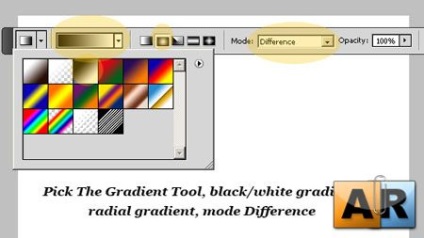
Utilizați Gradient de mai multe ori pentru a crea efecte aleatorii. Nu există reguli speciale, joc cu dimensiuni și poziții.
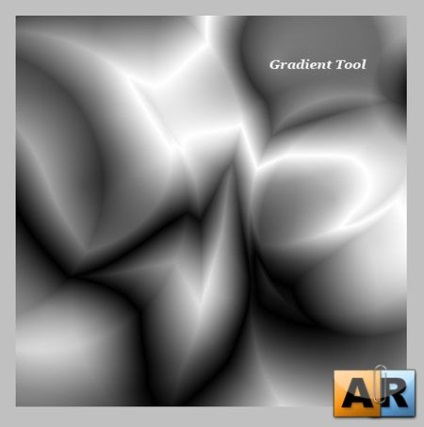
Apoi treceți la Filter> Stylize> Emboss (Filtru> Stylă> Embosare) și aplicați următoarele setări:
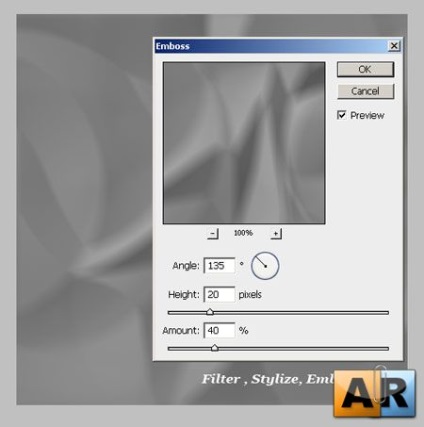
Schimbați modul de amestecare a stratului cu Overlay, opacitatea este de 100%. Apoi mergeți la Edit> Transform> Distort pentru a adăuga adâncimea și perspectiva stratului. De asemenea, asigurați-vă că stratul cu coturi este sub stratul de nisip. Utilizați, de asemenea, instrumentul Dodge și instrumentul Burn pentru a combina cele două straturi.

Pasul 3. Textura nisipului
Creați un strat nou, denumiți textura Sandy. Creați o selecție sub forma unui strat de formă de nisip.
Aproximativ Pentru a crea o astfel de selecție, faceți clic pe miniatură a stratului de formă de nisip, apăsând tasta Ctrl.
Completați selecția cu culoarea # cab76a. Accesați Filtru> Zgomot> Adăugați zgomot (Filtrare> Zgomot> Adăugare zgomot).
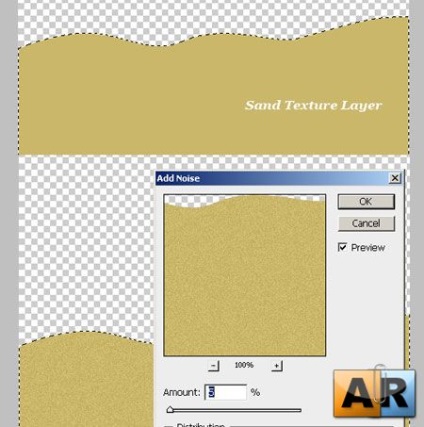
Schimbați modul de amestecare a straturilor la Soft Light, opacitatea la 100%.
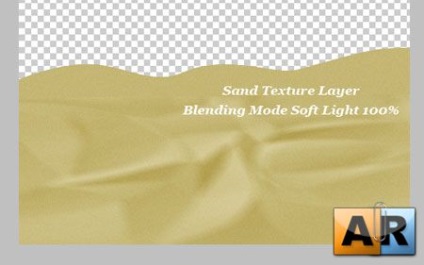
Etapa 4. Efectul iluminării
Creați un strat nou, numiți-l Efect de lumină. Setați culoarea primului rând la # 9a7c17 și culoarea din spate la # 3e2709. Apoi, mergeți la Filter> Render> Clouds (Filtru> Render> Clouds). Modificați dimensiunea stratului la aceeași dimensiune a stratului de formă nisip. Setați acest strat la suprapunere.
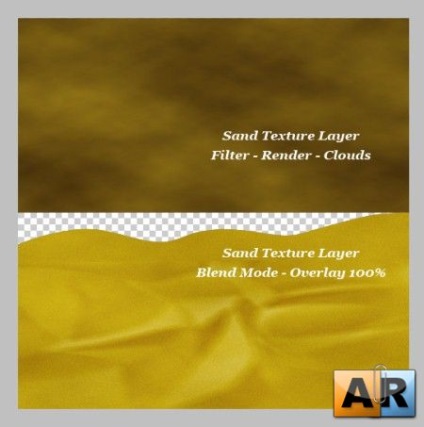
Este o idee foarte bună să folosiți instrumentul Dodge și instrumentul Burn pentru a adăuga lumină și umbră. Cu această tehnică, puteți adăuga câteva dune din spate pentru un realism mai bun. După cum știm, calitatea depinde de numărul și nivelul detaliilor.
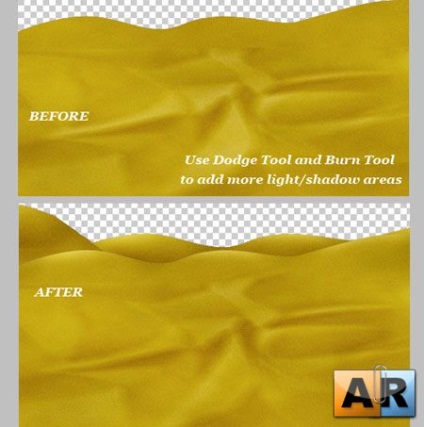
Pasul 5. Adăugarea cerului
Pentru a termina peisajul, trebuie să adăugați un cer albastru frumos. Puteți utiliza una din aceste texturi frumoase. puteți desena cerul cu ajutorul unei lecții sau puteți folosi doar aceste nori ale utilizatorului Spiddles.

Articole similare
Trimiteți-le prietenilor: